Dokument erstellen oder duplizieren
Wenn du in einer mit einer Kontaktgruppe verbundenen Dokumentengruppe ein neues Dokument erstellst ( + anklicken 1)oder an einem bestehenden etwas verändern willst (Pen-Icon anklicken 2),
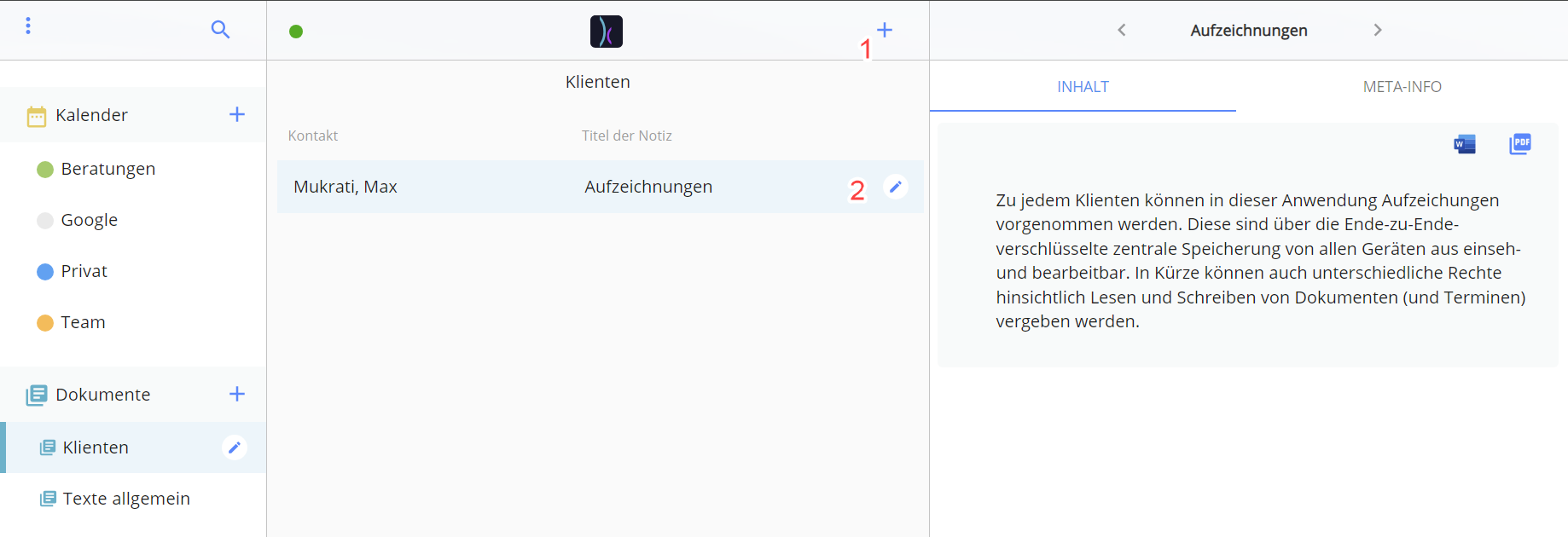
und dieses nachdem Eingeben eines Dokumententitels (1) mit einem Kontakt aus der verbundenen Kontaktgruppe verknüpfst (2), kannst du entscheiden, wo überall in der App einzelne Dokumente sichtbar sein sollen: einmal natürlich unter Dokumente, aber optional auch im Tab Dokumentation des verbundenen Kontaktes oder direkt an allen Terminen mit diesem Kontakt (3).
Dadurch, dass ein Dokument unabhängig davon, in welchem Bereich der App du gerade arbeitest, über den + Button in der Topline immer erstellt werden kann und bei der Erstellung zur Anzeige und Editierung in Kalender und Kontakte konfiguriert werden kann, ist die Arbeit mit Dokumenten sehr flexibel.
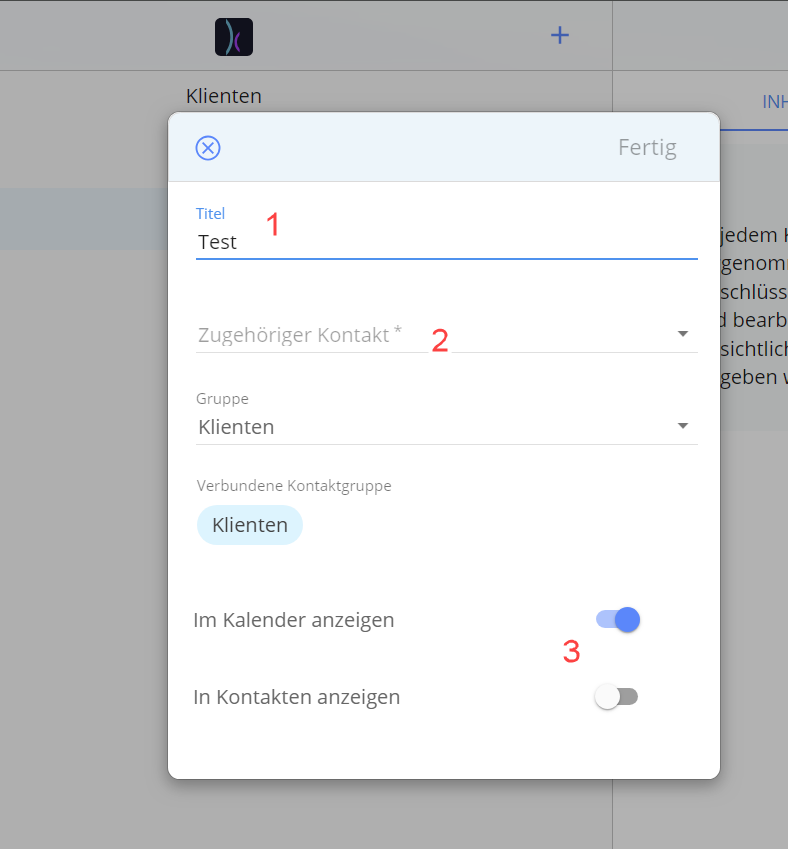
Duplizieren
Dokumente (ebenso Termine) können dupliziert werden. Gehe dafür in die Dokumente-Gruppe, in der sich der Text befindet, den du duplizieren willst. Aktiviere ihn mit einem Klick, um dann auf den zugehörigen Editierpencil klicken zu können. Es öffnet sich das Editierfenster. In der obersten Zeile befindet sich neben dem Papierkorbsymbol der Duplizierbutton. Beim Klick darauf bist du sofort im Editierfenster des Duplikats. Du kannst nun nach Bedarf deine Änderungen vornehmen und mit Klick auf ‚Fertig‘ ist der duplizierte, bzw. der neue Text erstellt und taucht in der gleichen oder nach Auswahl im Editierfenster in einer anderen Collection auf.